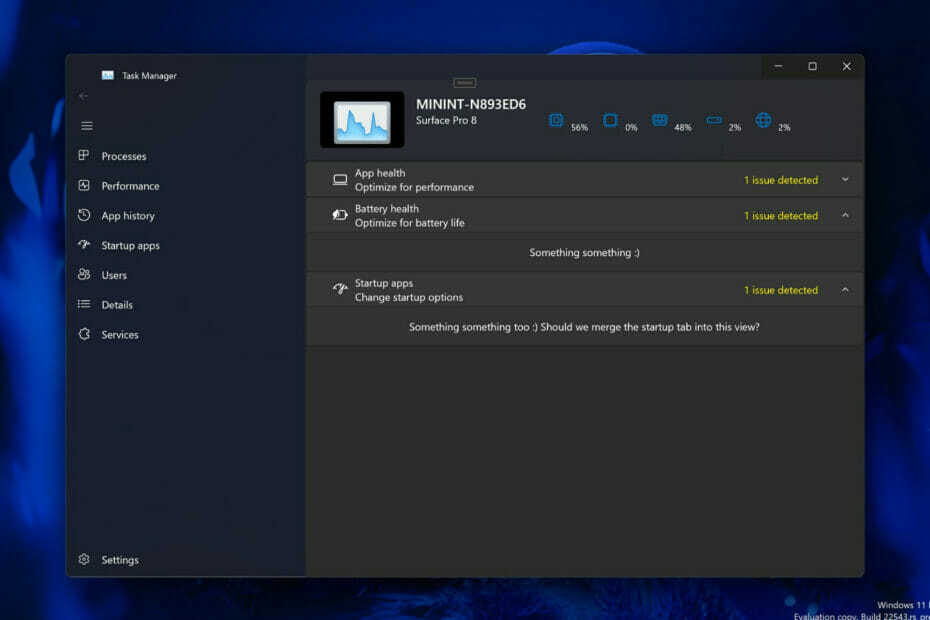Acest software va repara erorile obișnuite ale computerului, vă va proteja de pierderea fișierelor, malware, defecțiuni hardware și vă va optimiza computerul pentru performanțe maxime. Remediați problemele PC și eliminați virușii acum în 3 pași simpli:
- Descărcați Restoro PC Repair Tool care vine cu tehnologii brevetate (brevet disponibil Aici).
- Clic Incepe scanarea pentru a găsi probleme Windows care ar putea cauza probleme cu computerul.
- Clic Repara tot pentru a remedia problemele care afectează securitatea și performanța computerului
- Restoro a fost descărcat de 0 cititori luna aceasta.
Asfalt 8: Aerian este un joc de curse de succes care a captivat milioane de jucători din întreaga lume. Cu toate acestea, jocul nu rulează complet impecabil în Windows 10, deoarece se blochează la lansare pentru unii jucători.
Ca atare, unii fanatici din Asphalt 8 au descoperit că aplicația de joc nu rulează întotdeauna. Iată câteva soluții potențiale pentru Asphalt 8 dacă aplicația nu funcționează pentru dvs. în Windows 10.
Cum se remediază Asphalt 8
1. Rulați instrumentul de depanare a aplicației Windows Store
În primul rând, încercați să remediați Asphalt 8 cu instrumentul de depanare a aplicației Windows Store. Acesta este un instrument de depanare care poate repara aplicațiile care nu funcționează. Acesta este modul în care puteți deschide instrumentul de depanare a aplicațiilor în Windows 10.
- DeschideAplicația Cortana prin apăsarea butonuluiCortana din bara de activități.
- Introduceți cuvântul cheie „depanare” în caseta de căutare.
- Faceți clic pe Depanare pentru a deschide fereastra de mai jos.

- Selectează Aplicații Windows Store instrument de depanare și apăsați tasta Rulați instrumentul de depanare buton.

- apasă pe Următorul butonul de pe instrumentul de depanare pentru a parcurge rezoluțiile sugerate.
2. Actualizați driverele Windows
Asphalt 8 se blochează poate fidatorită driverelor de dispozitiv vechi. Cu toate acestea, driverul plăcii grafice este probabil cel mai esențial pentru aplicațiile de jocuri 3D. Așa puteți face manual actualizați un grafică șofer de card.
- Apăsați tasta Win + R pentru a deschide Run.
- Introduce 'dxdiag„În caseta de text Run și apăsați tasta Return.

- Rețineți detaliile sistemului de operare și ale plăcii grafice în fila Sistem și afișaj a Instrumentului de diagnosticare DirectX.

- Acum deschideți site-ul web al producătorului de plăci grafice.
- Deschideți secțiunea de descărcare a driverului a site-ului, care poate include o casetă de căutare sau meniuri derulante. Dacă are o casetă de căutare, introduceți placa grafică în caseta de căutare pentru a găsi drivere pentru aceasta.
- Selectați pentru a descărca cel mai recent driver compatibil pentru placa grafică, dacă este disponibilă o actualizare suplimentară.
- Deschideți meniul Win + X apăsând tasta Win + tasta rapidă X și selectați pentru a deschide Manager de dispozitiv.

- Faceți dublu clic pe Afișați adaptoare în Manager dispozitive.
- Faceți clic dreapta pe placa grafică listată și selectați Actualizați driver-ul.
- Selectează Răsfoiți computerul pentru software-ul driverului opțiune.

- Apasă pe Naviga și selectați folderul în care ați salvat driverul de actualizare.
- apasă pe Următorul atunci când ați selectat folderul.
- Reporniți Windows când vi se solicită acest lucru.
2.1 Actualizarea automată a driverelor
Actualizarea manuală a driverelor este o procedură avansată și poate provoca daune permanente computerului dvs. prin instalarea versiunilor greșite ale driverului. Vă sugerăm să o faceți automat utilizând o terță parte specializată care poate face acest lucru pentru dvs.
Tot ce trebuie să faceți este să selectați driverele pe care doriți să le actualizați și să lăsați restul pentru software-ul automat.
 Dacă sunteți jucător, producător foto / video sau vă ocupați zilnic de orice fel de fluxuri de lucru vizuale intense, atunci știți deja importanța plăcii dvs. grafice (GPU).Pentru a vă asigura că totul funcționează fără probleme și pentru a evita orice fel de erori ale driverului GPU, asigurați-vă că utilizați o versiune completă asistent pentru actualizarea șoferului, care vă va rezolva problemele cu doar câteva clicuri și vă recomandăm cu tărie DriverFix.Urmați acești pași simpli pentru a vă actualiza în siguranță driverele:
Dacă sunteți jucător, producător foto / video sau vă ocupați zilnic de orice fel de fluxuri de lucru vizuale intense, atunci știți deja importanța plăcii dvs. grafice (GPU).Pentru a vă asigura că totul funcționează fără probleme și pentru a evita orice fel de erori ale driverului GPU, asigurați-vă că utilizați o versiune completă asistent pentru actualizarea șoferului, care vă va rezolva problemele cu doar câteva clicuri și vă recomandăm cu tărie DriverFix.Urmați acești pași simpli pentru a vă actualiza în siguranță driverele:
- Descărcați și instalați DriverFix.
- Lansați software-ul.
- Așteptați ca DriverFix să vă detecteze toți driverele defecte.
- Aplicația vă va arăta acum toți driverele care au probleme și trebuie doar să le selectați pe cele pe care le-ați dori să le remediați.
- Așteptați ca aplicația să descarce și să instaleze cele mai noi drivere.
- Repornire computerul dvs. pentru ca modificările să aibă efect.

DriverFix
Păstrați-vă GPU pe vârfurile performanței lor, fără a vă face griji cu privire la driverele sale.
Vizitati site-ul
Disclaimer: acest program trebuie actualizat de la versiunea gratuită pentru a efectua unele acțiuni specifice.
3. Dezactivați protecția cloud și în timp real a Windows Defender
Rulați o scanare a sistemului pentru a descoperi erori potențiale

Descărcați Restoro
Instrument de reparare PC

Clic Incepe scanarea pentru a găsi problemele Windows.

Clic Repara tot pentru a remedia problemele cu tehnologiile brevetate.
Rulați o scanare PC cu Restoro Repair Tool pentru a găsi erori care cauzează probleme de securitate și încetinesc. După finalizarea scanării, procesul de reparare va înlocui fișierele deteriorate cu fișiere și componente Windows noi.
Unii jucători Asphalt au remediat blocarea jocului prin comutarea Cloud Defender și a Windows Defender Protectie in timp real setări dezactivate. Deci, aceasta ar putea fi o soluție eficientă dacă nu ați adăugat niciun utilitar antivirus terță parte la Windows. Puteți ajusta aceste opțiuni după cum urmează.
- Apăsați butonul Start și faceți clic pe Setări pictograma aplicației.
- Selectați Actualizări și securitate pentru a deschide fereastra direct mai jos.

- Apoi faceți clic pe Windows Defender pentru a-i deschide setările.
- Dacă Windows Defender este transformatpe, puteți selecta opțiuni de protecție în timp real și în cloud. Apasă pe Protectie in timp real setarea pentru a o dezactiva.
- Apoi faceți clic pe Protecție bazată pe cloud opțiune pentru a dezactiva această setare.
4. Resetați aplicația Asphalt 8
Resetarea aplicațiilor poate remedia aplicațiile care nu funcționează. Windows 10 are un Resetați opțiune cu care puteți înregistra din nou aplicația Asphalt 8. Puteți reseta Asfalt 8 după cum urmează.
- DeschisCortana și introduceți „aplicații” în caseta de căutare.
- Selectați Aplicații și caracteristici pentru a deschide lista de aplicații în instantaneul de mai jos.

- Introduceți „Asphalt 8” în caseta de căutare.
- Selectați Asphalt 8: Airborne și faceți clic pe Opțiuni avansate pentru a deschide Resetați buton.

- Apoi apăsați tasta Resetați buton.
- Se va deschide o casetă de dialog care vă va spune că resetarea aplicației va fiștergedatele sale. Clic Resetați din nou pentru a înregistra din nou aplicația Asphalt 8.
5. Verificați dacă există actualizări Windows
Actualizările Windows se pot rezolvanumeroaseprobleme și actualizați unele drivere de sistem. Unii jucători au descoperit, de asemenea, că Asphalt 8 nu funcționează în câteva dintre versiunile anterioare. Ca atare, cele mai recente actualizări Windows pot remedia Asphalt 8.
Deci, asigurați-vă că serviciul dvs. Windows Updateeste transformatpe. De asemenea, puteți verifica manual actualizări după cum urmează.
- Introduceți „actualizări” înCortanacaseta de căutare.
- Selectați Căutare actualizări pentru a deschide fereastra direct mai jos.

- Apoi apăsați tasta Verifică pentru actualizări buton.
- Dacă există actualizări disponibile pentru Windows, apăsați tasta Descarca buton.
6. Reduceți actualizările Windows cu restaurarea sistemului
Acest lucru poate părea să contrazică rezoluția anterioară a actualizării Windows, dar unii jucători au descoperit că Asphalt 8 nu mai funcționează imediat după o actualizare.
Dacă jocul nu mai funcționează pentru dvs. după o actualizare recentă, utilizarea instrumentului Restaurare sistem ar putea să o remedieze. Restaurarea sistemului va elimina actualizările care nu sunt anterioare punctului de restaurare selectat. Așa poți eliminați actualizările Windows cu Restaurare sistem.
- Introduce 'rstrui‘În Run și apăsați O.K pentru a deschide fereastra de mai jos.

- apasă pe Următorul pentru a deschide o listă de puncte de restaurare.

- Unele dintre punctele de restaurare enumerate acolo pot fi actualizări Windows. Selectați un punct de restaurare automată care precede cea mai recentă actualizare.
- De asemenea, puteți apăsa pe Scanează pentru programele afectate butonul care va lista toate software-urile pe care punctul de restaurare le va elimina așa cum se arată în instantaneul de mai jos. Restaurarea sistemului va elimina software-ul terților instalat după punctul de restaurare, precum și actualizările.

- apasă pe Următorul buton și faceți clic finalizarea pentru a reveni la Windows.
7. Reinstalați Asphalt 8
Reinstalarea Asphalt poate remedia fișierele de joc corupte sau lipsă. Cu toate acestea, această remedierear trebui să fieo ultimă soluție, deoarece veți pierde și datele despre joc. Acesta este modul în care puteți reinstala Asphalt 8.
- Introduceți cuvântul cheie „aplicații” înCortanacaseta de căutare.
- Selectați Aplicații și caracteristici pentru a deschide fereastra direct mai jos.

- Selectați Asphalt 8: Airborne din lista de aplicații și apăsați pe aceasta Dezinstalați buton.
- Clic Dezinstalați din nou pentru a elimina aplicația.
- Apoi, apăsați tasta Ia jocul butonul de pe aceasta pagină web pentru a adăuga Asphalt 8 la Windows 10 din nou.
Acestea sunt câteva soluții care ar putea pune Asphalt Airborne în funcțiune din nou în Windows 10. Rețineți că puteți rula și aplicația Asphalt 8 cu un Emulator Android in schimb. Verifică acest post pentru câteva sfaturi suplimentare despre cum să rezolve blocările jocului în Windows.
 Încă aveți probleme?Remediați-le cu acest instrument:
Încă aveți probleme?Remediați-le cu acest instrument:
- Descărcați acest instrument de reparare a computerului evaluat excelent pe TrustPilot.com (descărcarea începe de pe această pagină).
- Clic Incepe scanarea pentru a găsi probleme Windows care ar putea cauza probleme cu computerul.
- Clic Repara tot pentru a remedia problemele cu tehnologiile brevetate (Reducere exclusivă pentru cititorii noștri).
Restoro a fost descărcat de 0 cititori luna aceasta.